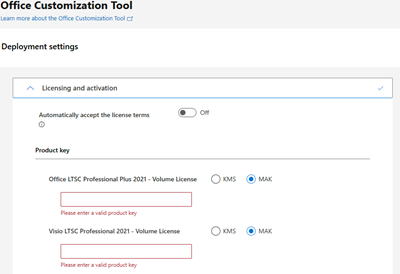Activer les versions sous licence en volume d’Office à l’aide d’une clé MAK
S’applique à :Versions sous licence en volume du canal de service à long terme (LTSC) Office 2024, Office LTSC 2021, Office 2019 et Office 2016 (y compris Project et Visio)
L’activation à clé d’activation multiple (MAK) est utilisée pour l’activation unique via des services d’activation hébergés par Microsoft, via Internet ou par téléphone. L’activation MAK nécessite qu’une clé MAK soit installée sur un ordinateur client et indique à cet ordinateur de s’activer sur ces services.
Chaque clé MAK a un nombre prédéterminé d’activations autorisées et est basée sur votre contrat de licence en volume. Chaque activation d’Office qui utilise la clé MAK est comptabilisée dans la limite d’activation. Une fois Office activé, aucune réactivation n’est requise, sauf si le matériel change considérablement.
Il existe deux façons d'activer des ordinateurs à l'aide d'une MAK :
L’activation indépendante mak signifie que chaque ordinateur doit se connecter et s’activer avec Microsoft via Internet ou par téléphone. Cette méthode est idéale pour les ordinateurs disposant d’un accès Direct à Internet.
L’activation du proxy MAK à l’aide de VAMT permet à un ordinateur disposant d’un accès à Internet de traiter les demandes d’activation pour le compte de plusieurs ordinateurs. L’activation du proxy MAK est configurée à l’aide du Outil Gestion de l’activation en volume (VAMT). L’activation du proxy MAK est appropriée pour les environnements dans lesquels des problèmes de sécurité peuvent restreindre l’accès direct à Internet ou aux laboratoires de développement et de test. Pour plus d’informations, consultez Effectuer l’activation du proxy.
Activer Office LTSC 2024 à l’aide de mak
Si vous utilisez la clé MAK pour activer Office LTSC 2024, vous spécifiez la clé dans le fichier configuration.xml utilisé par l’outil Déploiement d’Office lorsque vous déployez Office LTSC 2024 sur les utilisateurs de votre organization. Pour plus d’informations, consultez Déployer Office LTSC 2024.
Activer Office LTSC 2021 à l’aide de mak
Si vous utilisez la clé MAK pour activer Office LTSC 2021, vous spécifiez la clé dans le fichier configuration.xml utilisé par l’outil Déploiement d’Office lorsque vous déployez Office LTSC 2021 sur les utilisateurs de votre organization. Pour plus d’informations, consultez Déployer Office LTSC 2021.
Activer Office 2019 à l’aide d’une clé MAK
Si vous utilisez la clé MAK pour activer les versions sous licence en volume d’Office 2019, vous spécifiez la clé dans le fichier configuration.xml utilisé par l’outil Déploiement d’Office lorsque vous déployez Office 2019 sur les utilisateurs de votre organization. Pour plus d’informations, voir Déployer Office 2019 (pour les professionnels de l’informatique).
Activer Office 2016 à l’aide de mak
Si vous utilisez mak pour activer les versions sous licence en volume d’Office 2016, vous pouvez entrer la clé à l’aide de l’une des méthodes prises en charge suivantes :
Avant d’installer Office 2016, vous pouvez utiliser l’outil de personnalisation Office (OCT) ou le fichierConfig.xml.
Après avoir installé Office 2016, vous pouvez utiliser l’interface utilisateur du produit, le Outil Gestion de l’activation en volume (VAMT), le scriptospp.vbs ou permettre à un utilisateur non administrateur d’activer Office à l’aide de la clé MAK.
Configurer l’activation MAK dans l’oct pour Office LTSC 2024, Office LTSC 2021 et Office 2019
Dans l’outil de personnalisation Office, développez Licences et activation.
Dans la section Clé de produit , sélectionnez MAK en regard du produit de licence en volume, puis entrez votre clé de produit.
Après avoir apporté toutes les autres modifications nécessaires dans l’OPO, sélectionnez le bouton Exporter .
Configurer l’activation MAK dans l’oct pour Office 2016
- Dans l'Outil de personnalisation Office, accédez à la page Licences et interface utilisateur.
- Sélectionnez Entrer une autre clé de produit, puis dans le champ Clé de produit, entrez la clé d'activation multiple (cinq séries de cinq chiffres ou caractères).
- Après avoir apporté les modifications nécessaires dans l'Outil de personnalisation Office, enregistrez le fichier .msp dans le dossier Mises à jour.
Remarque
- Pour plus d’informations, consultez Aide de l’Outil de personnalisation Office (OCT) 2016 : Vue d’ensemble et Aide de l’Outil de personnalisation Office (OCT) 2016 : Licences et interface utilisateur.
- Vous pouvez activer Office 2016 automatiquement lorsque vous installez en définissant la valeur de la propriété AUTO_ACTIVATE sur 1 dans le fichier Config.xml. Pour plus d’informations, consultez Élément Setting. (Même si cet article concerne une version antérieure d’Office, les informations s’appliquent également à Office 2016.)
Configurer l’activation MAK dans le fichier Config.xml
Pour entrer une clé d’activation multiple à l’aide du fichier Config.xml, procédez comme suit :
- Ajoutez la ligne suivante au fichier Config.xml :
<PIDKEY Value="AAAAABBBBBCCCCCDDDDDEEEEE" />
Remplacez AAAAABBBCCCCCDDDDDDEEEEEEE par votre clé de produit de 25 caractères.
- Pour appliquer les paramètres de Config.xml, à l'invite de commandes, tapez la commande suivante, puis appuyez sur Entrée :
Setup.exe /config <path of Config.xml file>
Remarque
- Pour plus d’informations sur le fichier Config.xml, consultez Config.xml référence de fichier. (Même si cet article concerne une version antérieure d’Office, les informations s’appliquent également à Office 2016.)
- Vous pouvez activer Office 2016 automatiquement lorsque vous installez en définissant la valeur de la propriété AUTO_ACTIVATE sur 1 dans le fichier Config.xml. Pour plus d’informations, consultez Élément Setting. (Même si cet article concerne une version antérieure d’Office, les informations s’appliquent également à Office 2016.)
Modifier la clé à l’aide de l’interface utilisateur du produit
Pour modifier la clé de produit d’un seul ordinateur, procédez comme suit :
- Ouvrez n’importe quelle application Office, comme Word ou Excel.
- Sélectionnez Compte de fichier>.
- Sous la section Informations sur le produit , choisissez Modifier la clé de produit.
- Dans la fenêtre Modifier la clé de produit , entrez la nouvelle clé de produit.
- Sélectionnez Activer.
Si vous devez modifier la clé de produit Office sur plusieurs ordinateurs après l’installation, utilisez la Outil Gestion de l’activation en volume (VAMT). Pour plus d’informations, consultez référence technique Outil Gestion de l’activation en volume (VAMT).
Autoriser un utilisateur non administrateur à activer Office à l’aide d’une clé MAK
Un administrateur peut créer une clé de Registre qui permet à un utilisateur standard (un utilisateur qui n’est pas administrateur) d’activer Office avec une clé MAK. Par défaut, les versions sous licence en volume d’Office désactivent ce comportement.
Utilisez cette méthode si vous souhaitez qu’un utilisateur active manuellement Office avec une clé MAK, remplace une clé existante par une nouvelle ou passe de KMS à l’activation MAK.
Pour l'activer, ajoutez la ligne suivante dans le fichier Config.xml :
<Setting Id="USEROPERATIONS" Value="1" />
Vous pouvez également définir la clé de Registre HKEY_LOCAL_MACHINE\SOFTWARE\Microsoft\OfficeSoftwareProtectionPlatform pour activer ou désactiver l’activation utilisateur standard :
- Pour activer, définissez « UserOperations » =dword :00000001
- Pour désactiver, définissez « UserOperations » =dword :000000000
Remarque
Pour plus d’informations sur le fichier Config.xml, consultez Config.xml référence de fichier. (Même si cet article concerne une version antérieure d’Office, les informations s’appliquent également aux versions ultérieures.)
Déploiement de plusieurs clés MAK
Dans certaines organisations, différents groupes ont des clés MAK différentes pour leurs versions sous licence en volume d’Office, Project ou Visio. Malheureusement, vous ne pouvez pas inclure plusieurs clés MAK dans le même fichier configuration.xml (pour Office LTSC 2024, Office LTSC 2021 ou Office 2019) ou dans l’outil de personnalisation Office ou le fichier config.xml (pour Office 2016).
Si vous ne souhaitez pas créer de fichiers XML distincts pour chaque groupe, vous pouvez utiliser l’une des autres méthodes suivantes :
- Outil Gestion de l'activation en volume (VAMT)
- ospp.vbs script
- Autoriser un utilisateur non administrateur à activer Office à l’aide d’une clé MAK